Microsoft Edge는 Chrome이나 Firefox와 비교했을 때 획기적인 차별점을 제공하는 기능은 분명히 부족합니다. 하지만 두 브라우저에서 찾아볼 수 없는 몇 가지 독특한 기능을 보유하고 있습니다. 그중 하나가 바로 내장 사전 기능입니다. 이 기능을 활성화하면 커서를 단어 위에 가져가는 것만으로 그 의미를 즉시 확인할 수 있습니다. 반면, Firefox나 Chrome에서는 이러한 기능을 사용하려면 추가 기능이나 확장 프로그램이 필요합니다. Microsoft Edge에서 사전 기능을 활성화하고 사용하는 방법을 자세히 알아보겠습니다.
Microsoft Edge 내장 사전 사용법
먼저 Microsoft Edge를 실행한 후, 우측 상단에 있는 ‘추가 옵션’ 버튼을 클릭합니다. 나타나는 메뉴에서 ‘설정’을 선택합니다. 설정 페이지의 ‘일반’ 탭으로 이동하여 ‘인라인 정의 표시’ 항목을 찾습니다. 이 옵션을 활성화하면, 아래에 세 가지 세부 옵션이 나타나는 것을 확인할 수 있습니다.
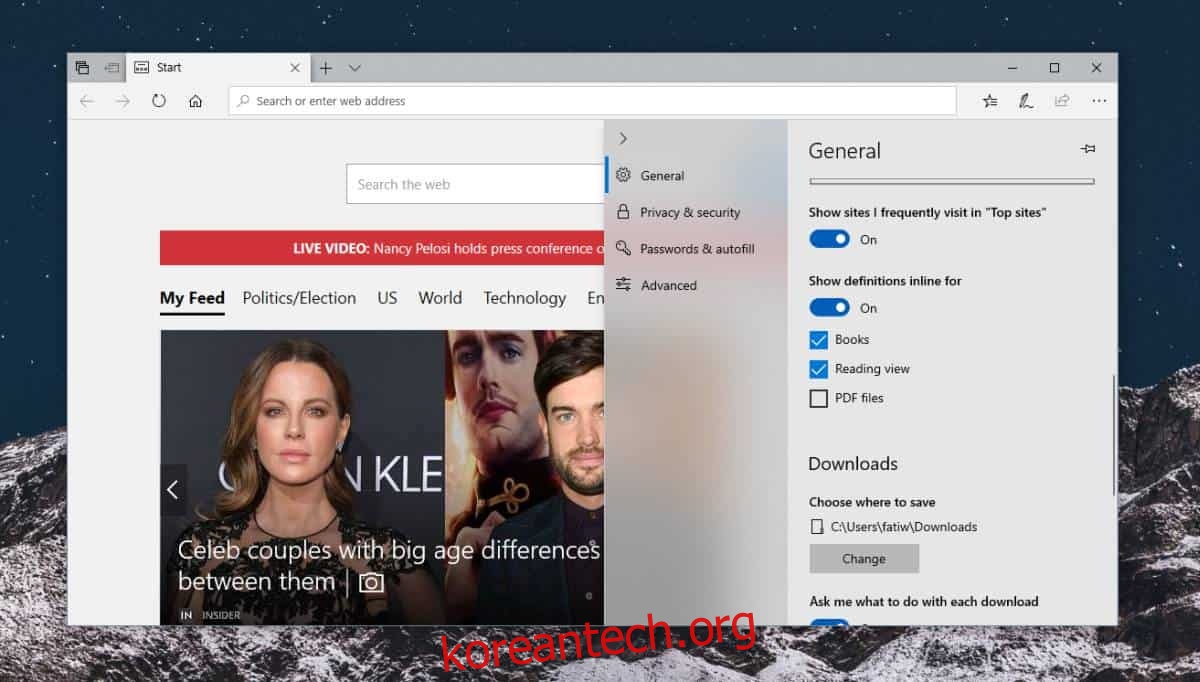
이제, 단어의 의미를 확인하고 싶은 웹페이지로 이동합니다. 웹페이지가 로드되면, 주소 표시줄에 나타나는 ‘읽기용 보기’ 아이콘을 클릭합니다. 책 모양을 한 이 아이콘을 클릭하면 대부분의 웹페이지에서 읽기용 보기 모드를 활성화할 수 있습니다. 물론 일부 예외는 있습니다.
읽기용 보기 모드에서 의미를 알고 싶은 단어를 더블클릭하면, 해당 단어의 정의를 제공하는 작은 팝업창이 나타납니다.
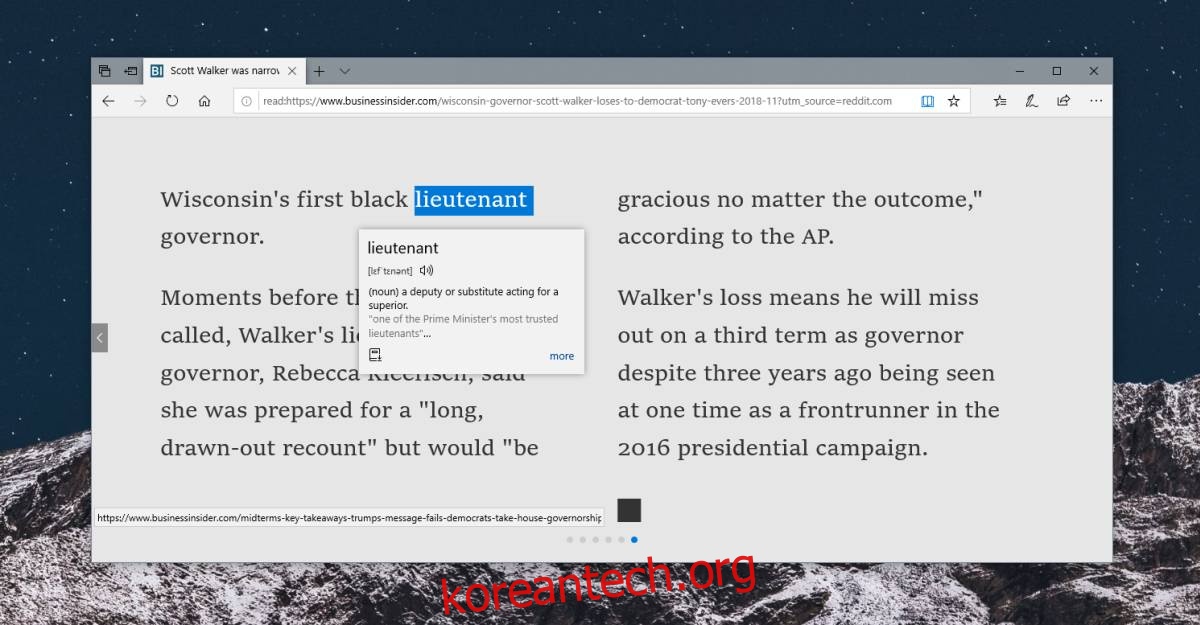
팝업창 하단에 있는 ‘더 보기’ 옵션을 클릭하면, 해당 단어에 대한 보다 자세한 정보를 담은 패널이 열립니다. 이 사전 기능은 옥스포드 사전의 데이터를 기반으로 작동합니다.
이 기능은 ePub 파일이나 PDF 파일과 같은 모든 eBook에서도 동일하게 작동합니다. 이러한 파일을 열고 단어를 더블클릭하면, 팝업창을 통해 단어의 의미를 확인할 수 있습니다. 또한 온라인 상태가 아닌 경우에도, ‘오프라인 사전 다운로드’ 버튼을 클릭하여 오프라인에서 이 기능을 이용할 수 있습니다.
사전을 다운로드하면 ‘Immersive Reader’라는 앱이 시스템에 자동으로 설치됩니다. 이 앱 자체는 Microsoft Edge에 무료로 기능을 추가하는 역할 외에는 별다른 기능을 수행하지 않습니다. Microsoft가 왜 이 기능을 추가 기능이 아닌 별도의 앱으로 제공하는지는 알려져 있지 않지만, 아마도 이 앱이 앞으로 더 많은 기능을 수행하게 될 가능성도 있습니다.
만약 Chrome이나 Firefox에서 비슷한 기능을 사용하고 싶다면, 추가 기능이나 확장 프로그램을 설치해야 합니다. 하지만 이러한 확장 프로그램은 다양하게 제공되고 있습니다. 만약 브라우저가 확장 프로그램으로 인해 느려지는 것을 원하지 않는다면, 단어를 선택하고 마우스 오른쪽 버튼을 클릭한 후 기본 검색 엔진에서 해당 단어를 검색하는 방법을 사용할 수도 있습니다.